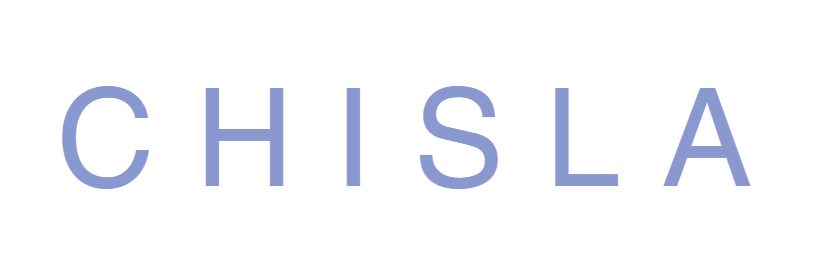AI Chat Widget
для AmoCRM
Умный ассистент, который понимает аудио, работает с файлами и автоматически продвигает сделки по воронке.
Отвечает во все мессенджеры.
Требуются права администратора AmoCRM
Возможности виджета
Основные функции
- Более 50 языков
- Нет лимитов на сообщения
- До 5 разных ассистентов
- Отвечает во все мессенджеры
Автоматизация
- Авто-заполнение полей
- Авто-постановка задач
- Распознавание аудио сообщений
Умная задержка
Отвечает приблизительно 1 раз в минуту, потому что отслеживает множественные сообщения от клиента и отвечает на все сразу.
Инструкция по настройке
Установить виджет (кнопка выше) и нажать кнопку Сохранить при установке виджета в разделе Интеграции!
Перейти в Настройки → AI Chat by CHISLA для заполнения полей.
API ключ OpenAI можно получить бесплатно после регистрации:
https://platform.openai.com/settings/organization/api-keys
Температуру установить на 0-10% — это повысит точность следования промпту. Чем выше температура, тем он более творческий.
Выбрать модель (рекомендуем gpt-4.1 или gpt-4o).
Если нужно (но не обязательно), укажите ссылку ИЛИ на Google Sheets ИЛИ загрузите свой файл с данными. И поставьте галочку после одного из этих вариантов. Оба одновременно не работают.
Ссылка на Google Sheets должна автоматически обновляться раз в сутки. Или вы можете обновить ее принудительно, нажав на кнопку Обновить.
Насчет сохранения ассистента: как только вы добавили название ассистенту и нажали впервые Создать – подождите 5 секунд, чтобы ассистент создался корректно. В результате появится ID ассистента.
Она только для того, чтобы добавить в виджет того ассистента, который уже есть у вас в кабинете OpenAI. В этом случае вы не нажимаете Создать, а просто копируете ID и нажимаете Применить.
После этого внизу под окном промпта Обязательно нажимаем Сохранить!
Напишите промпт (пример — в инструкции к виджету).
Чем лучше промпт, тем качественнее ИИ ведёт диалог.
Зайти в Сделку. Включить флаг AI Chat и выбрать AI Assistant.
Включение этих функций можно автоматизировать в цифровой воронке путем создания сейлсбота, например, в этапе "Неразобранное" (Incoming Leads).
Внутри этого сейлсбота, который запустится при создании лида, нужно добавить три действия: 1. Автоматическая установка поля старт на флажок "Включен". 2. Автоматический выбор ассистента, который вы укажете. 3. Блок остановки бота.
Таким образом, после того, как клиент вам напишет и создастся лид, salesbot сразу же включит флажок и укажет ассистента. Виджет сразу поймет, что ему нужно отвечать на первое сообщение.